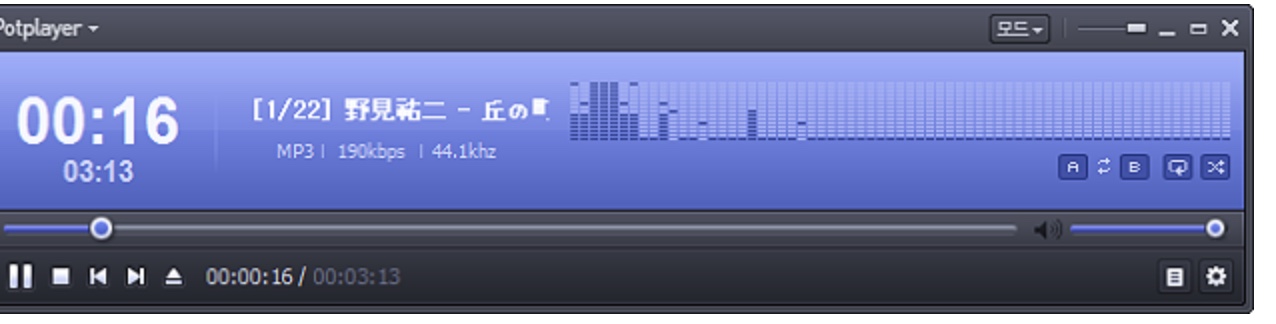Exact Audio Copy〈简称EAC〉是一套免费、音质佳的CD音乐撷取的软体,它可以将CD音乐节取为WAV、MP3、FLAC、APE、WMA等音乐格式,关于Exact Audio Copy的下载与设定详见:免费CD音乐撷取的软体Exact Audio Copy。本文说明使用Exact Audio Copy将CD音乐撷取为MP3格式声音档案的方法。
1.将音乐CD放入光碟机,对著桌面的捷径图示连续按两下滑鼠左键,开启Exact Audio Copy。

2.如果出现「EAC配置向导」的视窗就点选「取消」。经测试在安装Windows 8的电脑使用,每一次开启程式都会出现此视窗,安装Windows 7的电脑则不会出现。
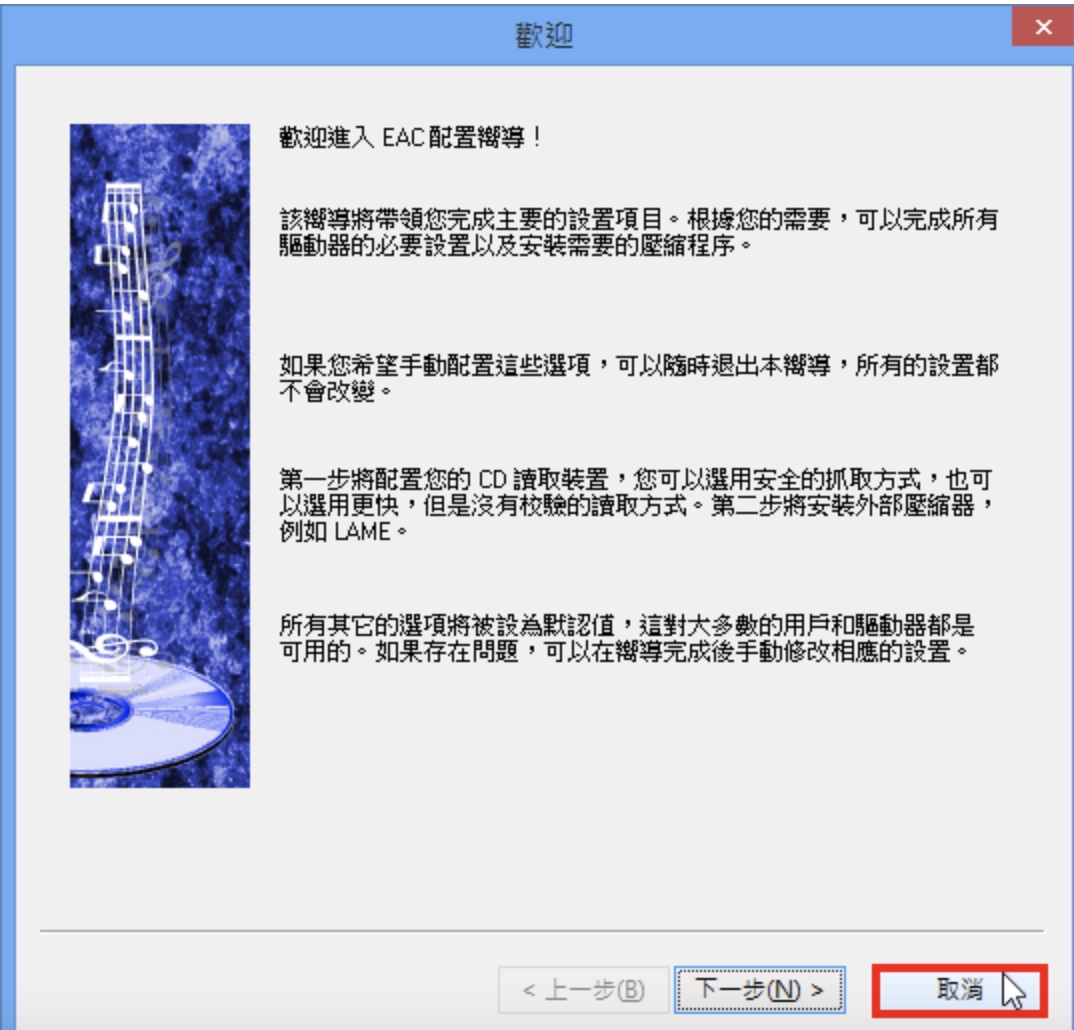
3.点选「Close」。
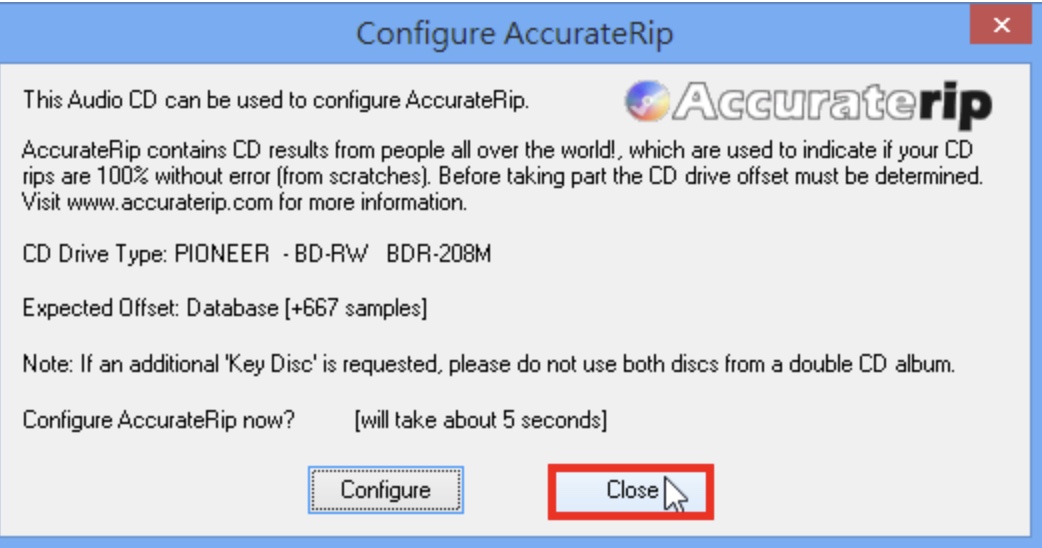
4.点选「从元数据源获取CD信息」,准备搜寻、下载歌曲名称、艺术家等CD相关资讯。
5.已经下载CD专辑的资讯,这一张是日文专辑,出现的却是英语名称。如果碰到这种情况,可以使用另一个搜寻引擎试看看使否能够取得日文的专辑资讯。
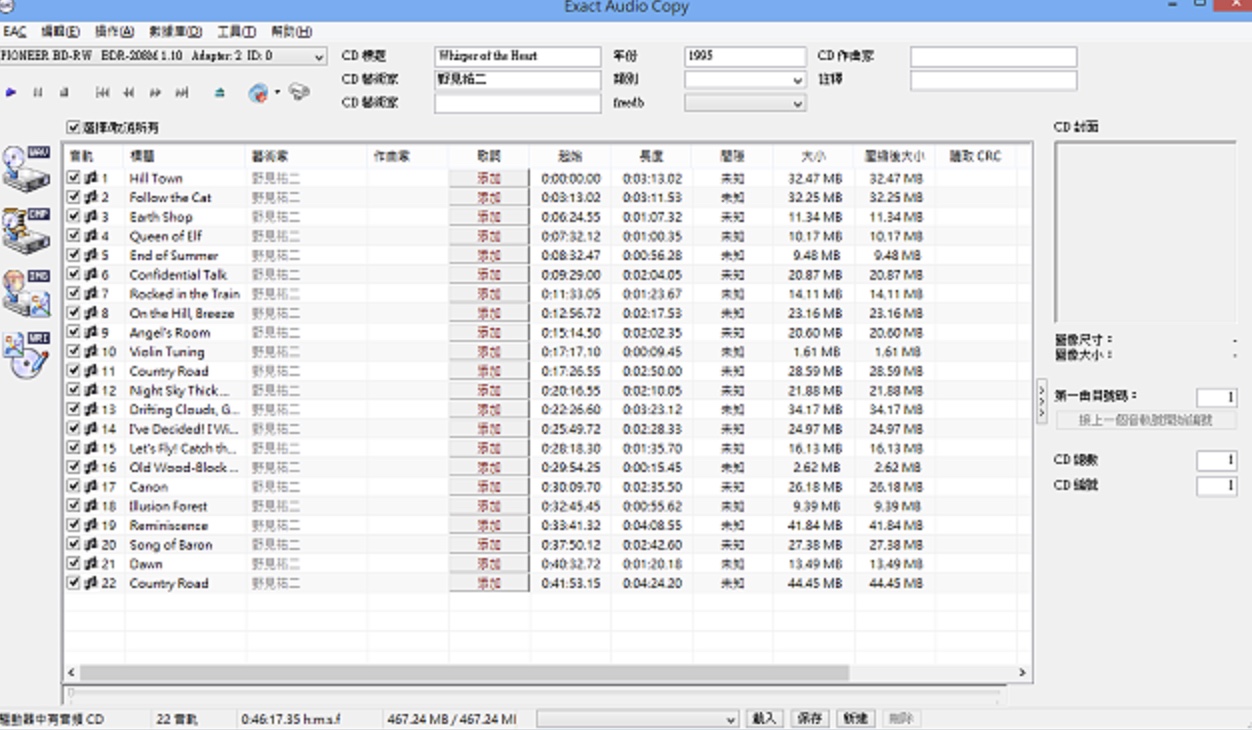
6.选择「内建FreeDB引擎」。
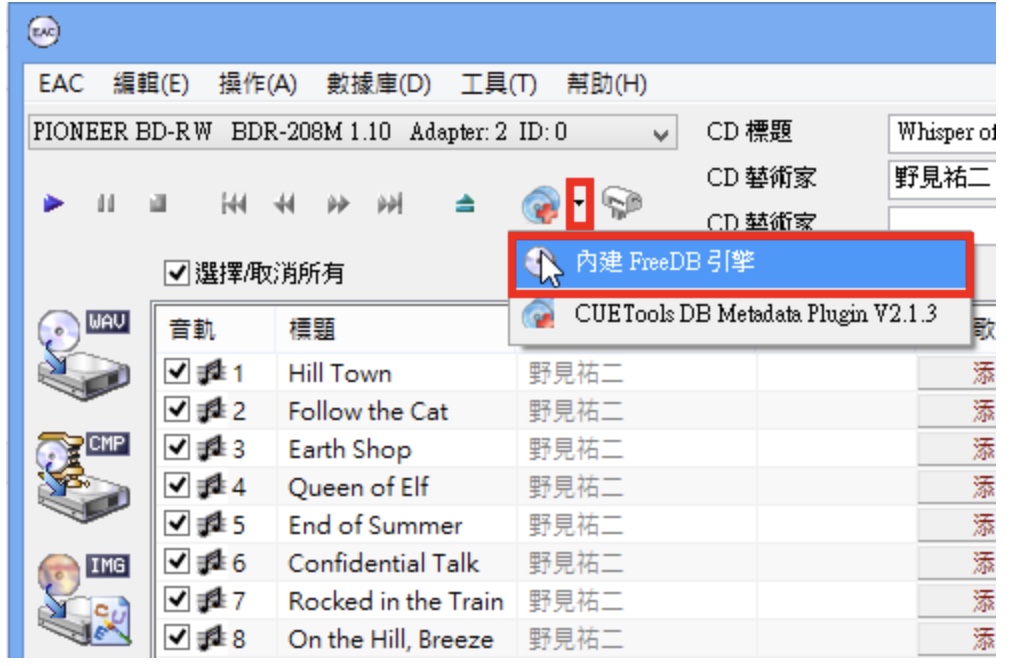
7.再点选「从元数据源获取CD信息」。
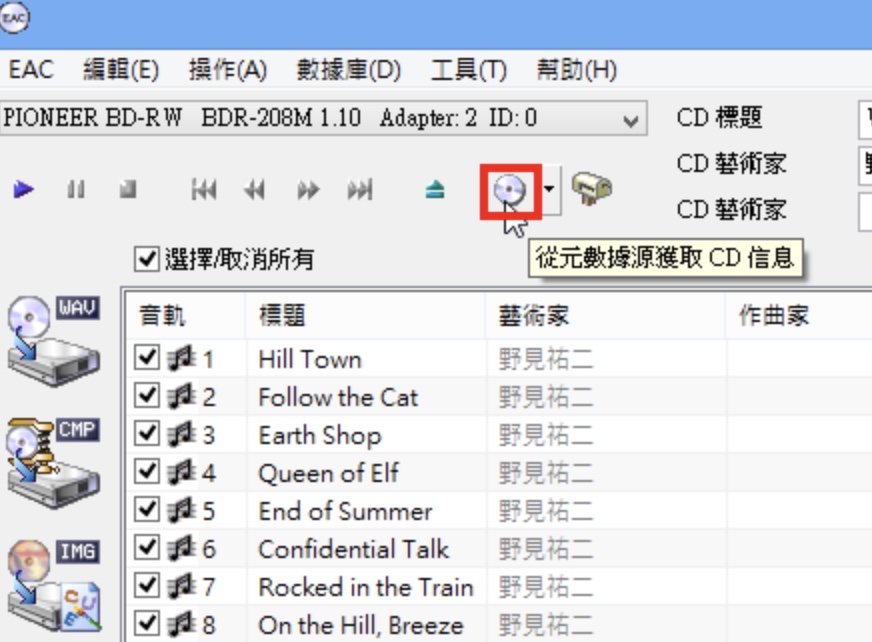
8.点选「是」。
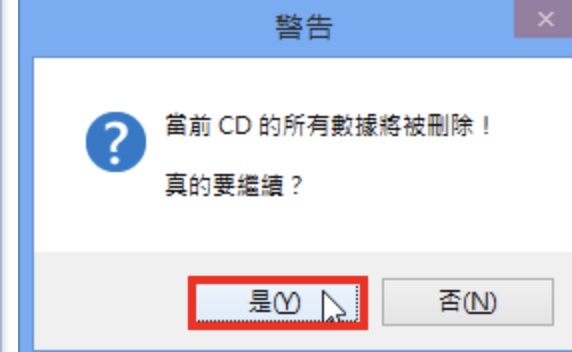
9.正在查询CD信息。
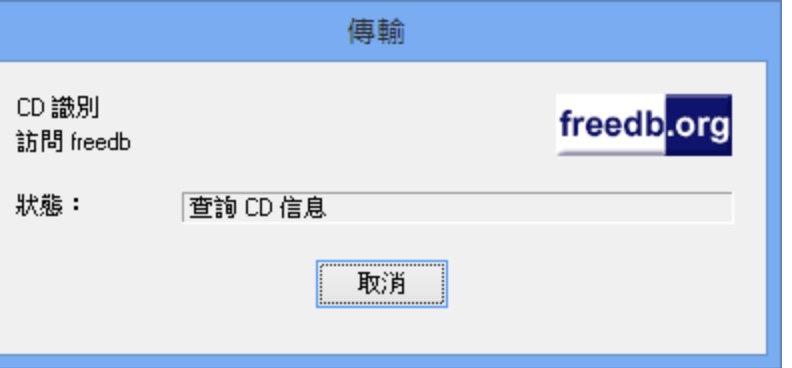
10.已经正确取得日文名称,如下图所示。
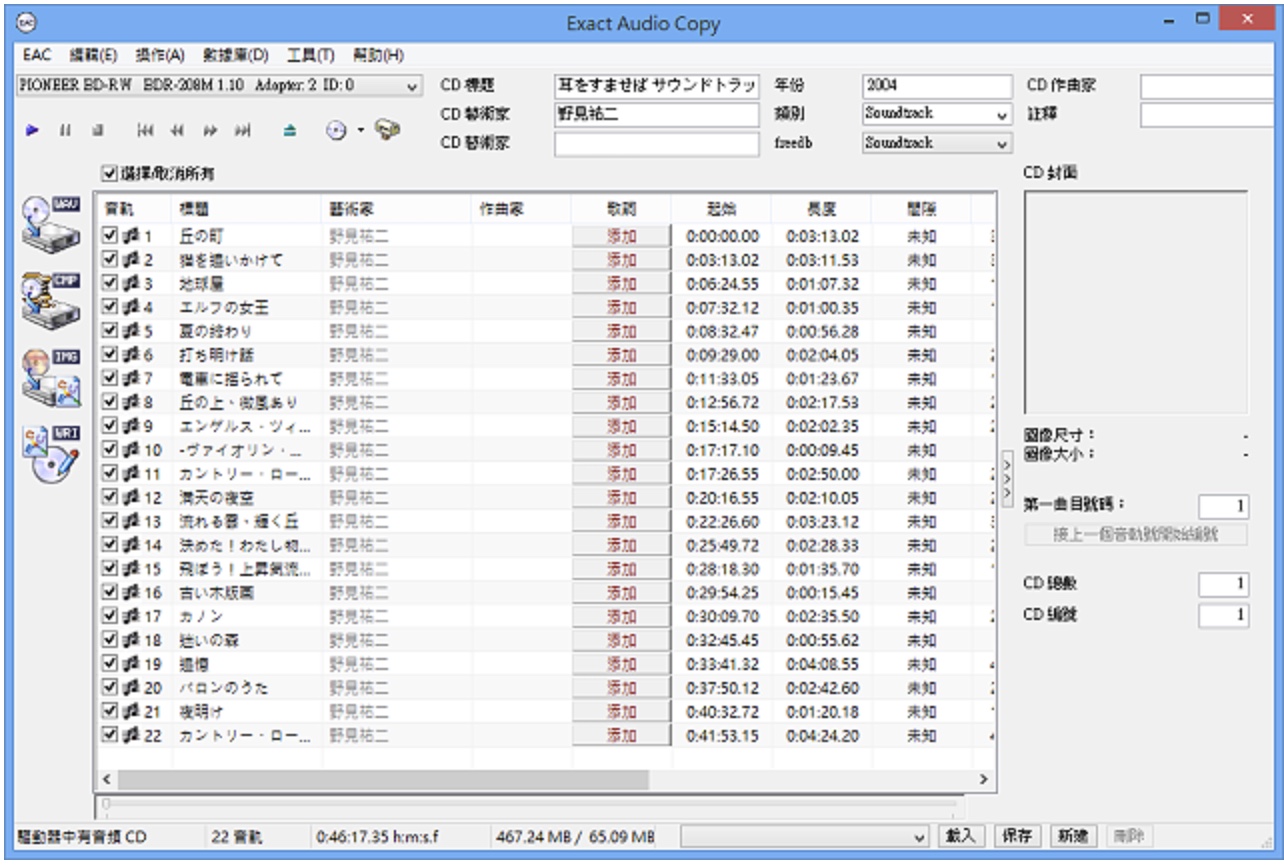
11.点选「EAC\\压缩选项」,检查是否已经设定为将CD音轨压缩为MP3。
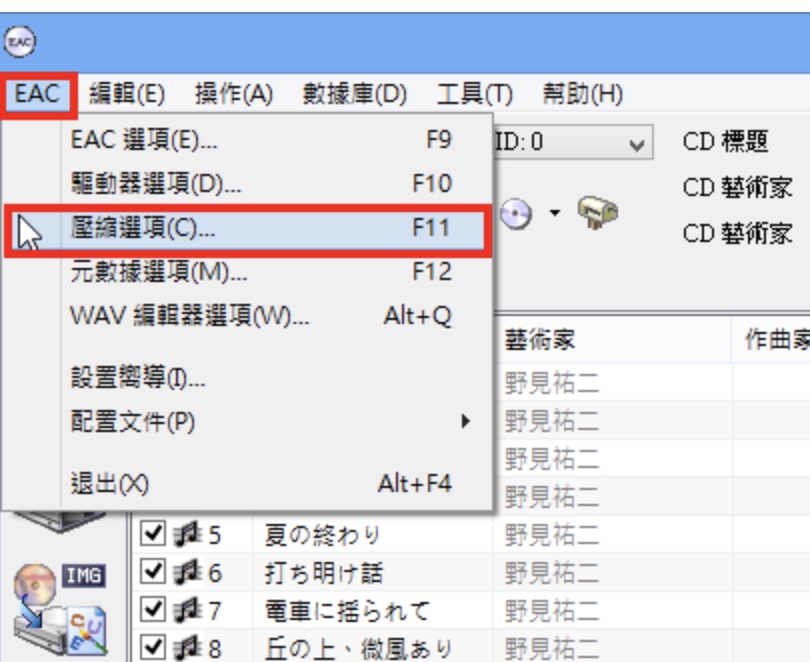
12.在「外部压缩程式」的索引标签,已经勾选「使用外部压缩程序」,如果没有勾选,设定的方详见:免费CD音乐撷取的软体Exact Audio Copy。选择压缩的比特率〈Bit rate〉,建议选择192 KBit/s~320 KBit/s;预设压缩完毕以后会删除WAV档案,如果要保留,就取消勾选。设定完成,点选「确定」。
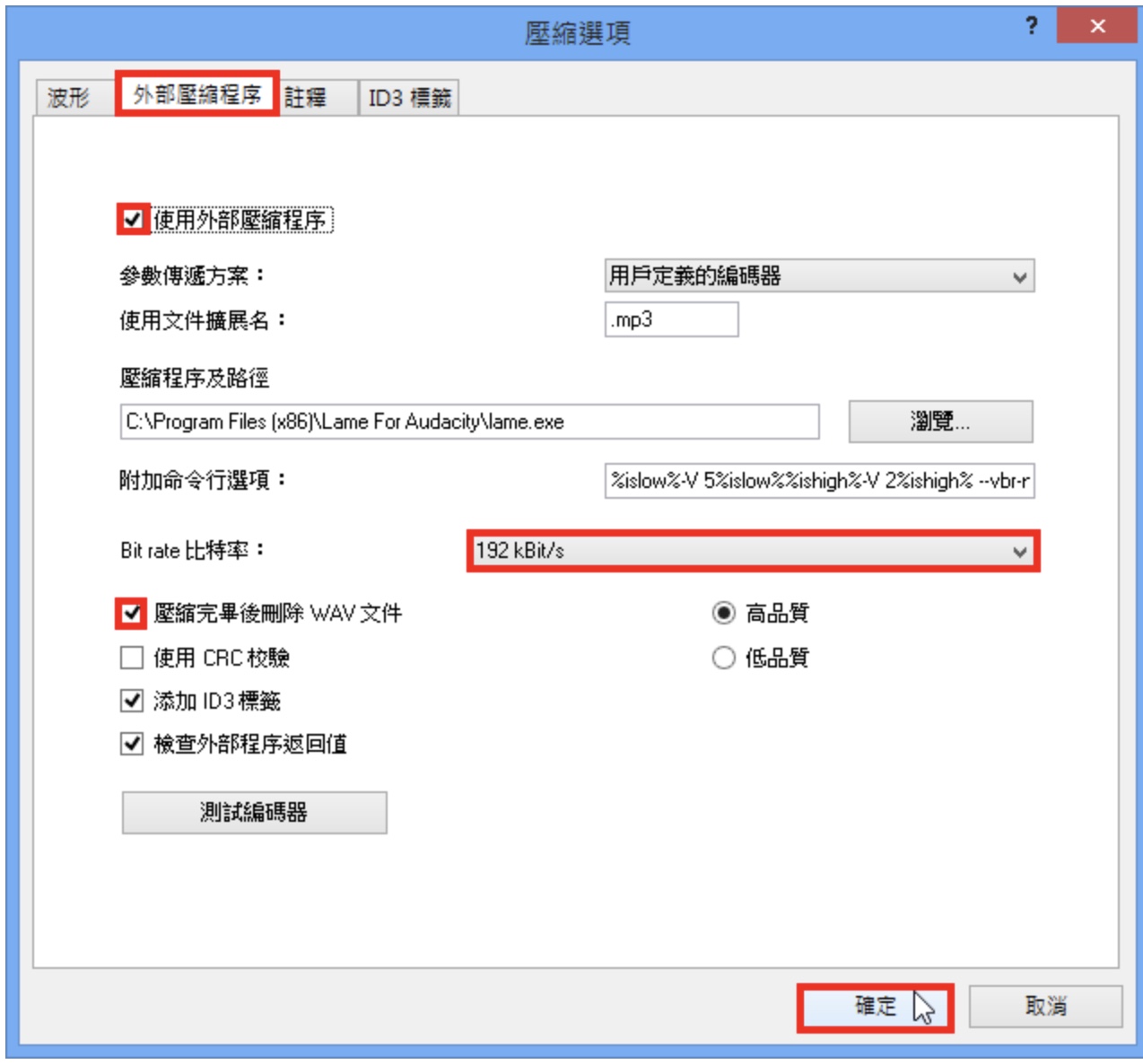
13.点选「复制压缩的所选音轨」,准备撷取CD音轨。
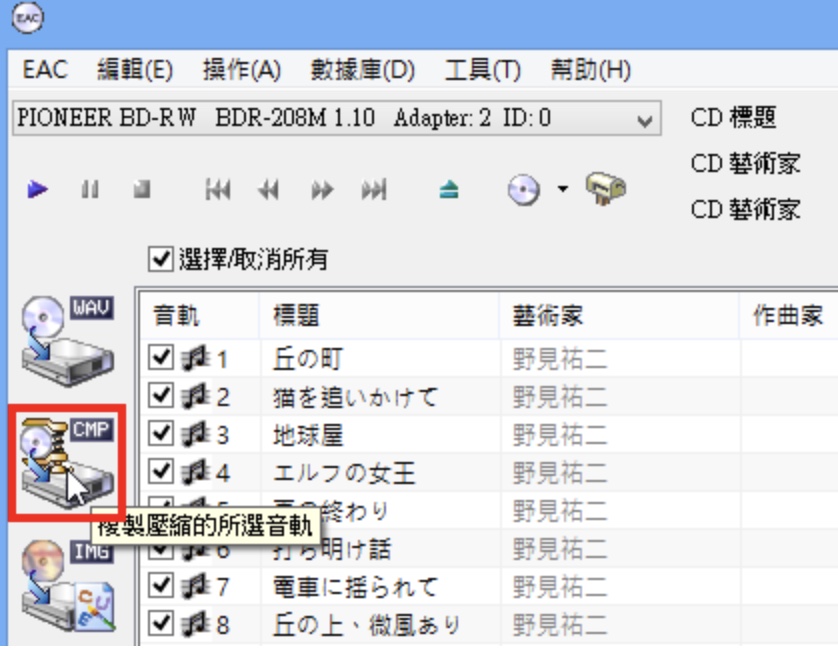
14.选择储存的资料夹,点选「确定」。
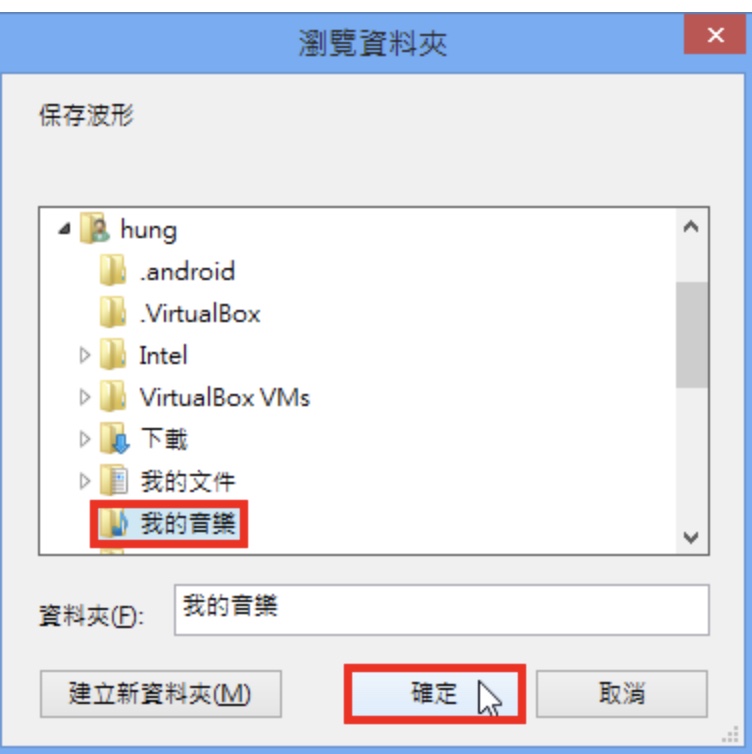
15.正在撷取并压缩CD音轨。
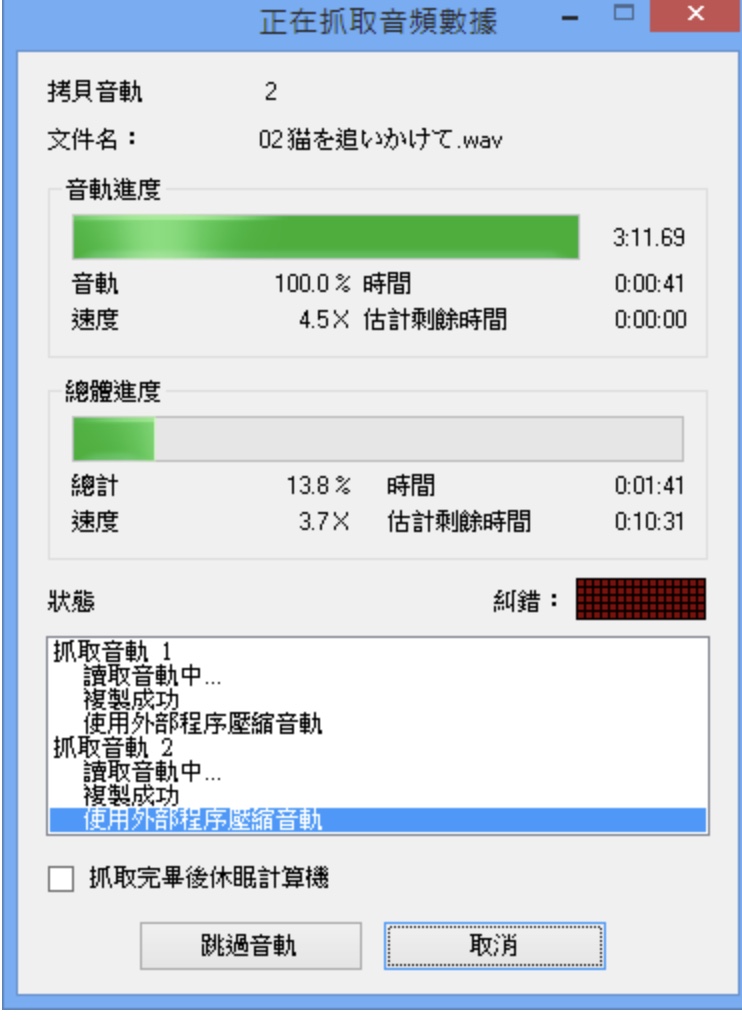
16.撷取完成,点选「确定」。
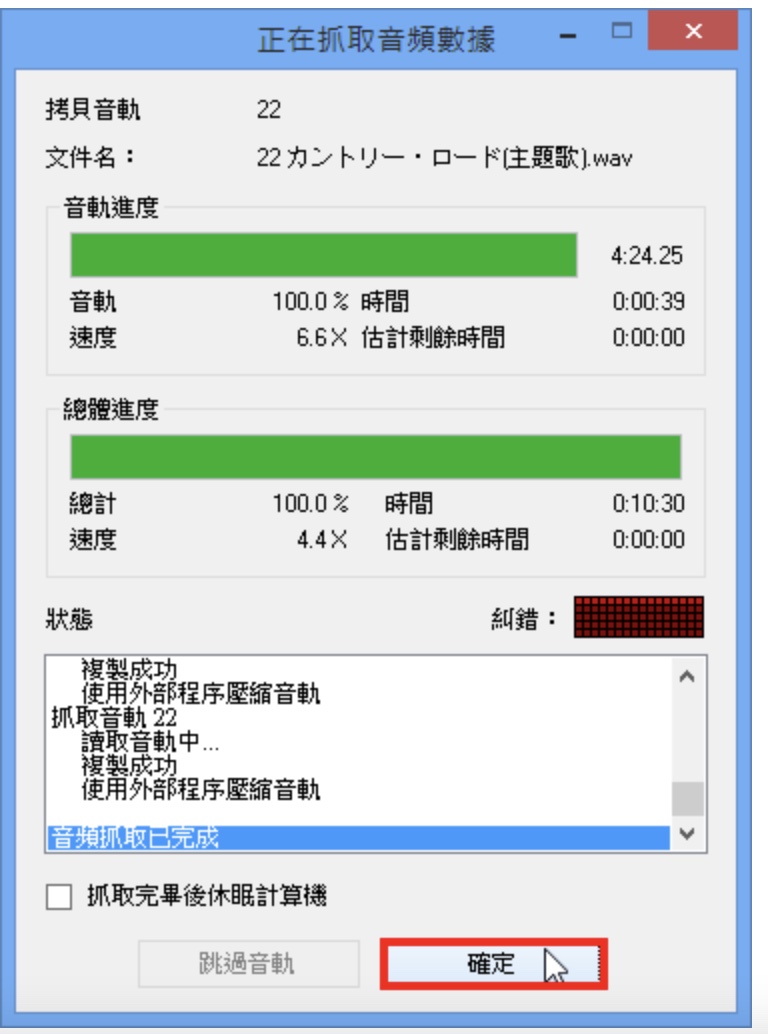
17.点选「OK」。
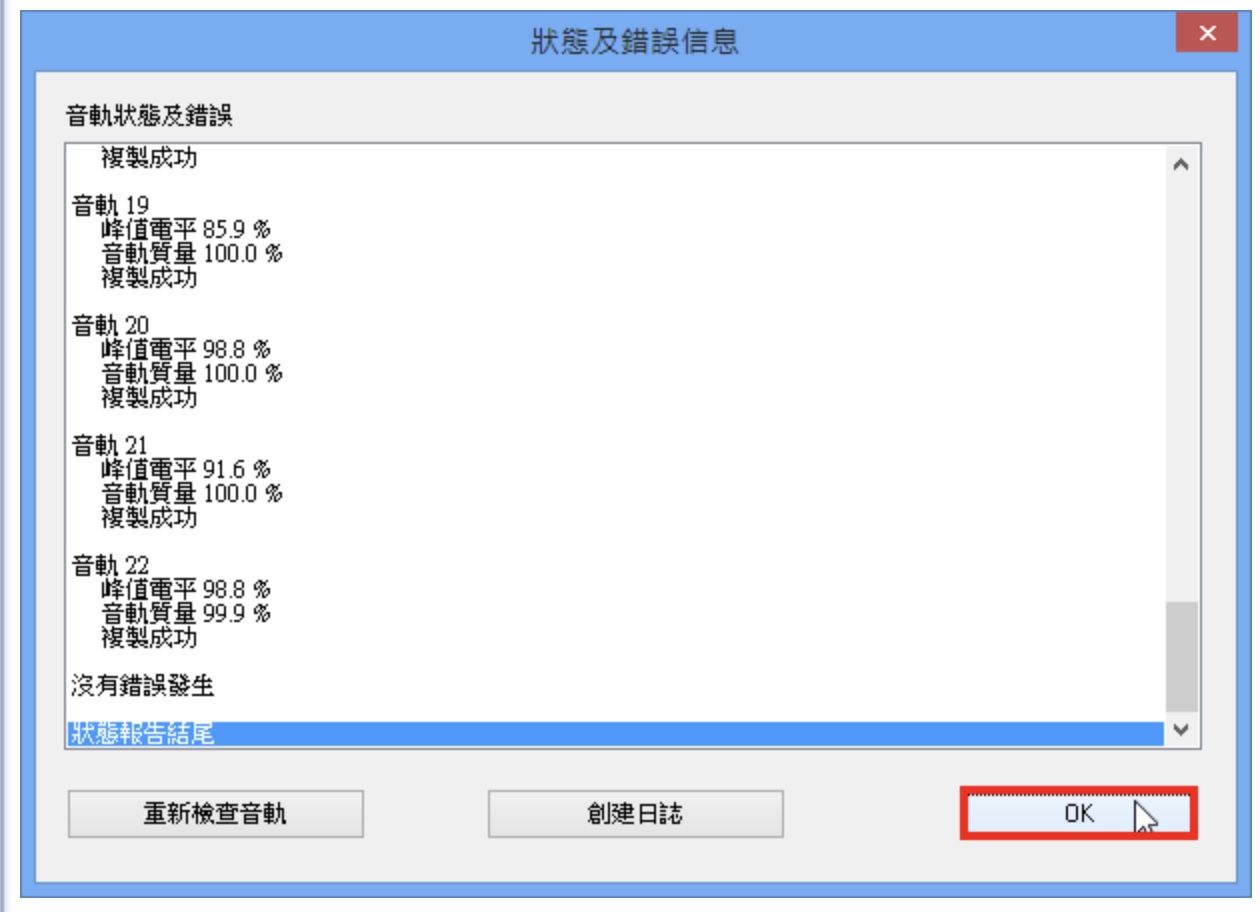
18.关闭Exact Audio Copy,结束CD音轨的撷取。
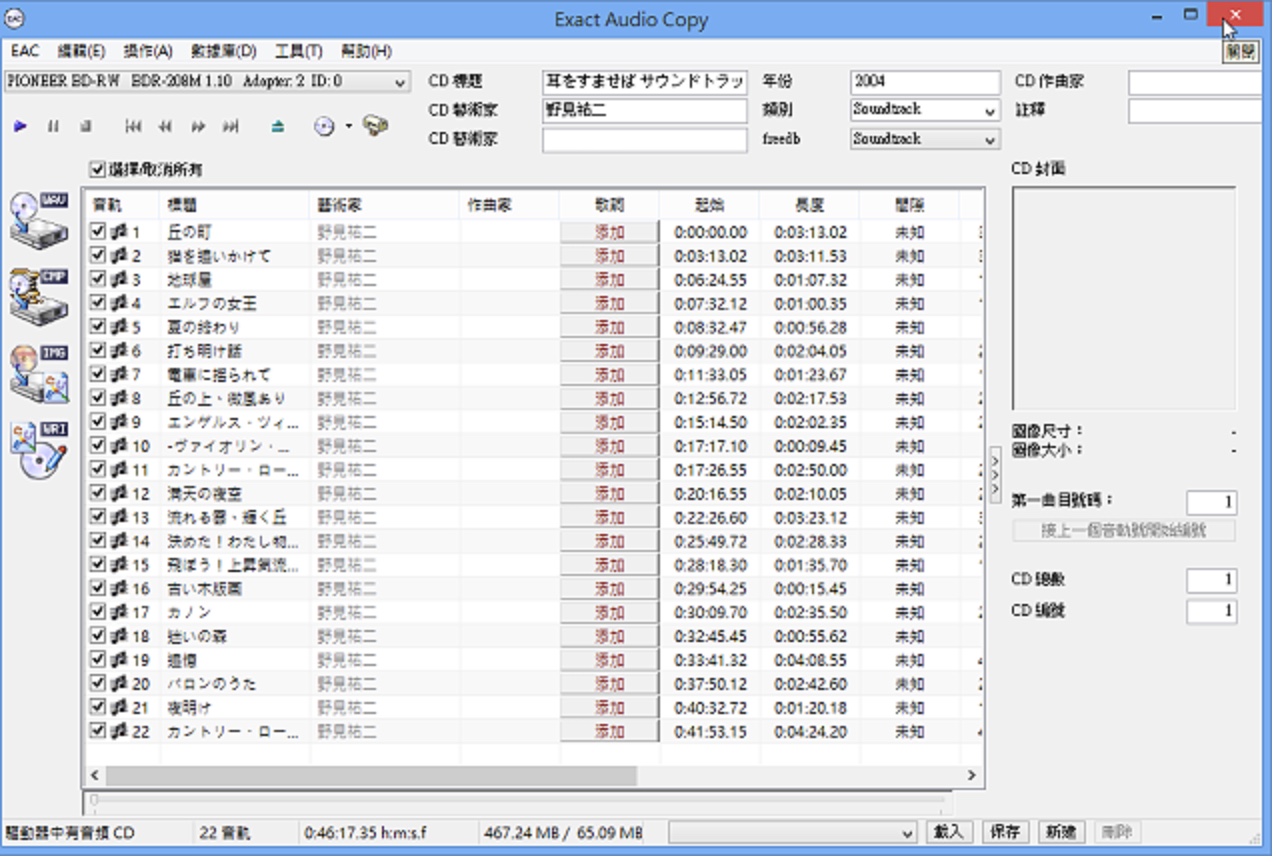
19.开启档案总管,对著m3u8的播放清单连续按两下滑鼠左键〈也可以直接开启mp3档案〉,开启并播放音乐。

20.正在播放音乐,如下图所示。